Microsoft Windows는 오류가 지정되지 않았기 때문에 다양한 상황에서 0x80004005 오류를 표시합니다. 이 오류가 발생하는 항목에 따라 해당 항목을 수정하여 오류 메시지를 제거해야 합니다. 다음은 이 문제에 작별을 고하는 데 도움이 되는 몇 가지 상황과 해결 방법입니다.
위 오류가 발생할 수 있는 상황으로는 Windows 업데이트 기능이 손상되었습니다, 업데이트 캐시가 손상됨, 폴더를 변경할 수 있는 권한이 없거나 아카이브 추출 도구가 지원하지 않는 경우 등이 있습니다. 암호화 등.

<스팬>1. Windows 업데이트 문제 해결사를 실행하여 Windows 11/10 업데이트 문제 해결
Windows 운영 체제를 업데이트하는 동안 오류 코드 0x80004005가 표시되는 경우 업데이트 기능에 문제가 있을 수 있습니다. 이 경우 PC에 내장된 Windows 업데이트 문제 해결사를 실행하여 기능 문제를 찾아 해결하세요.
이 문제해결 도구는 대부분 자체적으로 실행됩니다. 업데이트 문제를 감지하고 해결하려면 도구 여기저기에서 몇 가지 옵션만 선택하면 됩니다.
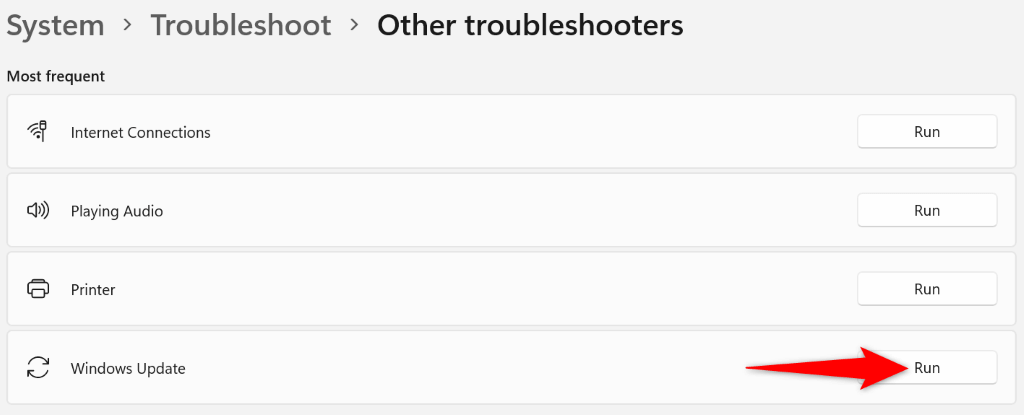
<스팬>2.바이러스 백신 소프트웨어 끄기
파일이나 앱과 같은 항목에 액세스하는 동안 위의 오류가 발생하는 경우 바이러스 백신이 원인일 수 있습니다. 바이러스 백신 도구가 귀하의 항목을 잠재적인 위협으로 감지하여 해당 항목에 대한 귀하의 액세스를 차단했을 수 있습니다.
이 경우 바이러스 백신 보호 기능을 꺼주세요 하여 문제를 해결하세요. 열려는 파일이나 앱을 신뢰하는 경우에만 이 작업을 수행해야 합니다. 항목이 실제로 바이러스나 맬웨어에 감염된 경우 해당 바이러스나 맬웨어를 PC의 다른 많은 파일로 확산시키게 됩니다.
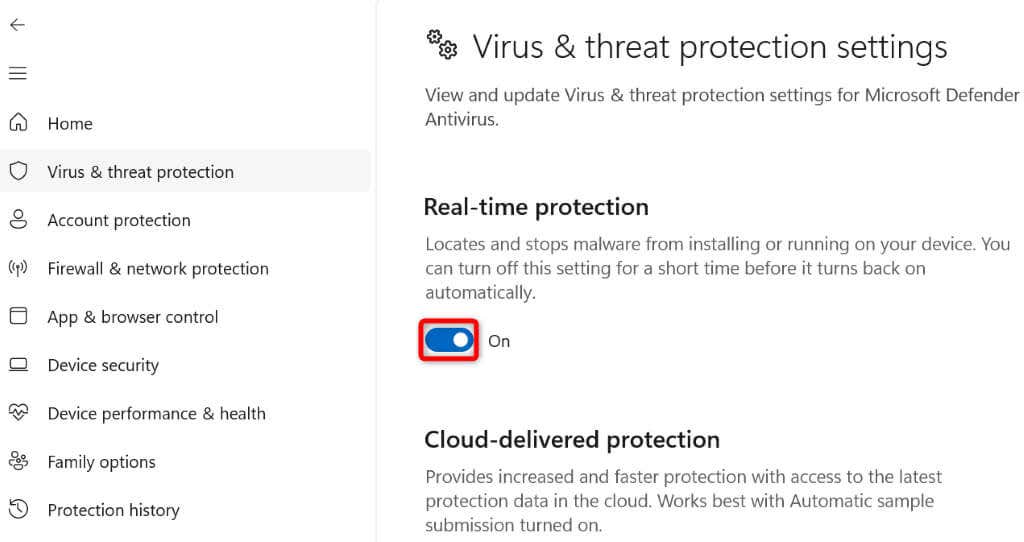
<스팬>3. 폴더 권한을 변경하여 오류 코드 0x80004005 수정
폴더를 변경하는 동안 0x80004005 오류가 발생하는 경우 해당 작업을 수행하는 데 필요한 권한이 없을 가능성이 높습니다. 이 경우 자신에게 폴더에 대한 전체 액세스 권한을 부여하세요. 이며 원하는 대로 변경할 수 있습니다.
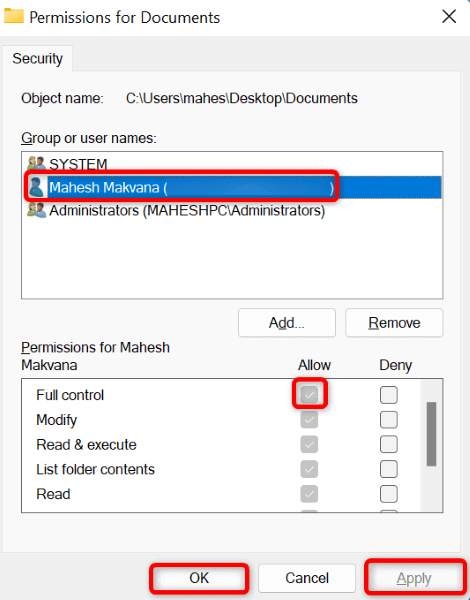
<스팬>4. 업데이트 캐시를 삭제하여 Windows 업데이트 오류 수정
Windows 업데이트의 캐시로 인해 PC에 0x80004005 오류가 표시될 수 있습니다. 이 경우 잘못된 캐시를 지워 문제를 해결할 수 있습니다. Windows 업데이트의 다운로드된 파일 삭제 는 개인 데이터를 삭제하지 않습니다.
services.msc
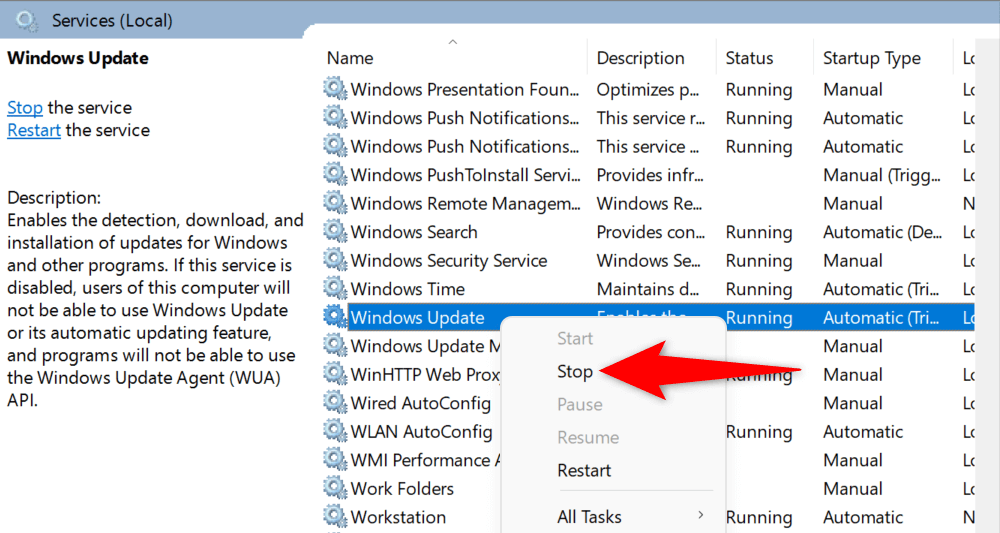
C:\WINDOWS\SoftwareDistribution\Download.
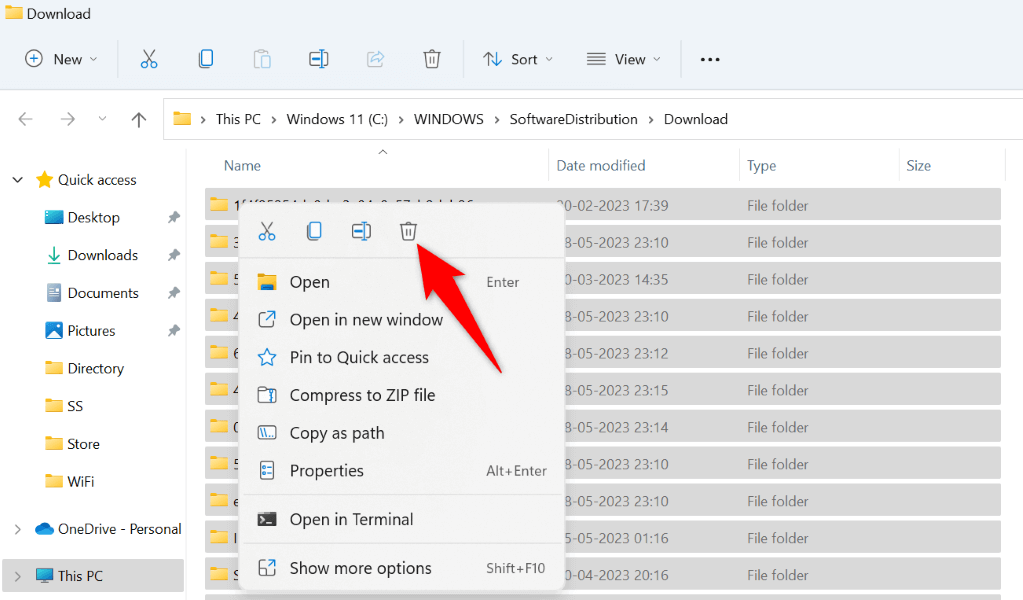
<스팬>5. Windows 10/11 PC를 업데이트하여 Windows 오류 코드 0x80004005를 해결하세요
0x80004005 오류는 일반적으로 오래된 운영 체제 버전을 사용할 때 발생합니다. Windows 버전 업데이트 까지 PC에서 이 버그와 기타 여러 시스템 버그를 해결할 수 있습니다.
Windows를 업데이트하는 것은 빠르고 쉬우며 무료입니다. 업데이트 방법은 다음과 같습니다.
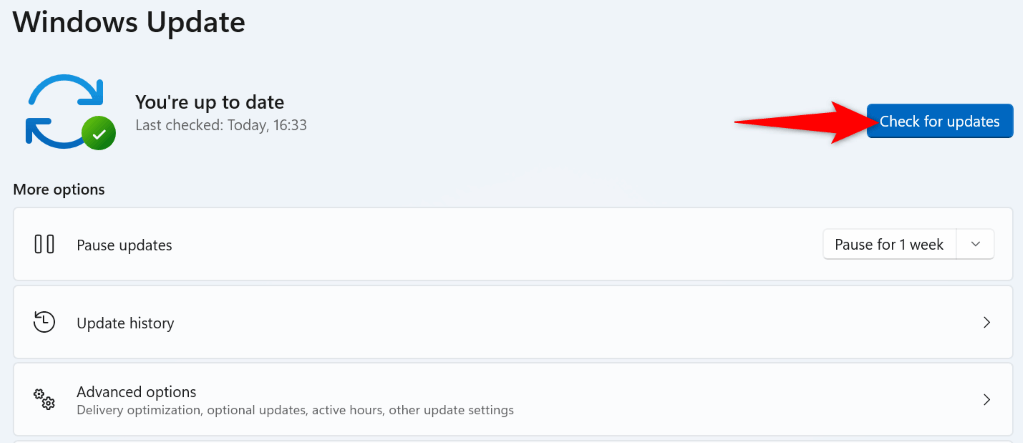
<스팬>6.임시 파일 제거
설치된 앱과 많은 Windows 시스템 서비스가 PC에 임시 파일을 생성합니다. PC에 이러한 임시 파일이 많이 축적되어 있으면 0x80004005 오류가 발생할 수 있습니다.
이 경우모든 임시 파일 지우기 이며 문제가 해결될 것입니다.
%temp%
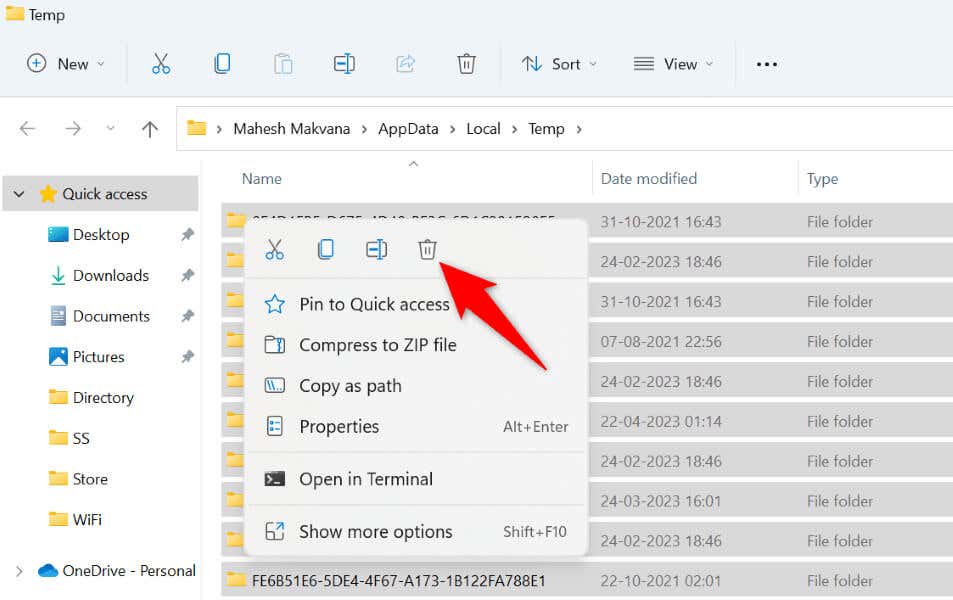
<스팬>7.암호화를 지원하는 아카이버 사용
암호화를 지원하지 않는 아카이버 도구를 사용하여 비밀번호로 보호된 아카이브(예: ZIP 또는 RAR)를 추출하려고 하면 0x80004005 오류가 발생할 수 있습니다. 이 문제를 해결하는 것은 쉽습니다. 당신이 해야 할 일은 아카이버를 구해 비밀번호로 보호된 파일을 지원하는 것뿐입니다..
사용할 수 있는 최고의 무료 도구 중 하나는 7-Zip 입니다. 무료이며 오픈 소스이므로 몇 번의 클릭만으로 암호화된 아카이브를 모두 보관 해제할 수 있습니다. 사용할 수 있는 다른 도구로는 WinRAR 및 WinZip이 있습니다.
공식 웹사이트에서 7-Zip을 다운로드하고 도구를 설치한 다음 이를 사용하여 ZIP 파일이나 다른 아카이브의 콘텐츠에 액세스하고 추출할 수 있습니다.
<스팬>8.시스템의 모든 DLL 파일 다시 등록
앱을 실행하려고 할 때 위의 오류가 발생하는 경우 앱에서 사용하려는 DLL 파일이 Windows 시스템에 등록되어 있지 않을 수 있습니다. 이 오류는 어떤 DLL 파일이 등록 해제되었는지 알려주지 않으므로 시스템에서 사용 가능한 모든 DLL 파일을 등록하십시오. 입니다.
for %1 in (*.dll) do regsvr32 /s %1
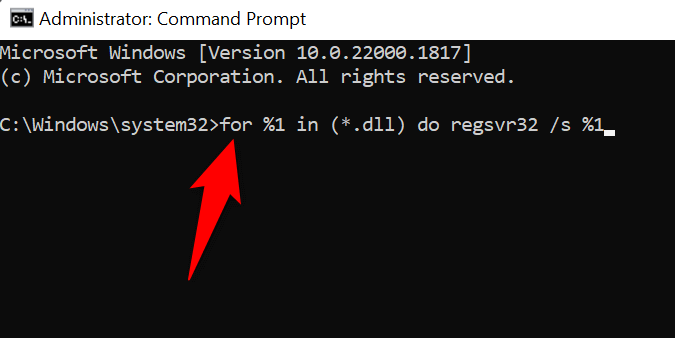
Windows PC에서 지정되지 않은 오류 0x80004005를 수정하는 다양한 방법
Windows의 0x80004005 오류는 왜 오류가 발생했는지 알 수 없기 때문에 매우 답답합니다. 위에 설명된 방법을 사용하여 다양한 상황에서 문제를 해결하세요.
이 작업을 완료하면 파일과 앱이 열리고 폴더를 변경할 수 있으며 암호화된 아카이브가 정상적으로 추출됩니다.
.